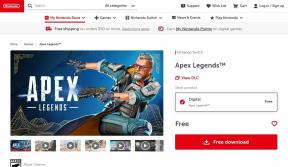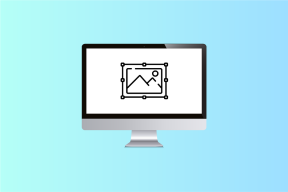15 najlepších aplikácií pre Windows 10, ktoré musíte mať pre úžasný zážitok
Rôzne / / November 29, 2021
Windows. Trhový podiel 10 sa v priebehu času pomaly, ale stabilne zvyšuje. Tento december to. dotkol 33 % čo znamená, že viac ako jedna tretina svetových počítačov je v súčasnosti. so systémom Windows 10.
buď. je to plynulý dizajn, viacero pracovných plôch alebo návrat z ponuky Štart, Windows 10. podnikol veľa správnych krokov, ale aj niekoľko nesprávnych v oblasti súkromia a. aktualizácie. Jednou z oblastí, kde Microsoft odviedol chvályhodnú prácu, je zlepšenie. natívne aplikácie.

Edge je teraz oveľa lepší ako IE, existuje natívna podpora PDF cez Edge, podpora pre viacero desktopov. a zoznam pokračuje.
Teraz už nikto nemusí hľadať alternatívnu aplikáciu ako PDF. čítačka alebo editor obrázkov, pretože vstavané aplikácie sú viac než dosť pre také základné. úlohy.
Stále však existujú časti systému Windows 10, ktoré potrebujeme zlepšiť. Aspekty operačného systému, s ktorým používatelia denne interagujú, ako napríklad Windows Explorer, operácie so súbormi (presun/kopírovanie/premenovanie), inštalácia/odinštalovanie aplikácií sú stále do istej miery rovnaké ako predtým.

Dnes si teda povieme o pätnástich aplikáciách, ktoré zlepšia vaše skúsenosti so systémom Windows a pomôžu vám pri vykonávaní každodenných úloh oveľa rýchlejšie.
1. Ďatelina
Prieskumník Windows dostal inováciu dizajnu v systéme Windows 10, ale z hľadiska funkčnosti je stále rovnaký. Ďatelina je aplikácia, ktorá do Windows Exploreru pridáva veľmi potrebné funkcie. Karty, záložky, vylepšené klávesové skratky sú niektoré z vrcholov dlhého zoznamu funkcií, ktoré táto aplikácia má.
Navyše sa bezproblémovo integruje so systémom Windows, takže si nevšimnete žiadne neobvyklé vizuálne zmeny.

Qttabbar je ďalšou alternatívnou aplikáciou pre Clover. Je oveľa výkonnejší a ponúka obrovské množstvo. množstvo možností na prispôsobenie podľa vašich potrieb.
2. Nekontrolované
náš ďalšia aplikácia sleduje všetky programy, ktoré inštalujeme do našich počítačov. Mnoho programov typu freeware alebo shareware často počas inštalácie obsahuje záludné zaškrtávacie políčka, ktoré potichu nainštalujú aplikáciu inzerenta alebo vykonať zmeny vo svojom systéme, ako je zmena predvolenej domovskej stránky, pridanie panela s nástrojmi alebo dokonca zmena predvolenej stránky prehliadač.
Zatiaľ čo väčšina takýchto dodatočných programov je len nepríjemná a možno ich ľahko odinštalovať, existujú aj niektoré potenciálne škodlivé programy, ktoré môžu nainštalovať rootkit alebo keylogger. Unchecky vám ušetrí všetky tieto problémy tým, že vás upozorní vždy, keď sa nejaký program pokúsi o takýto trik, a automaticky zruší začiarknutie takýchto políčok.
A jeho použitie je jednoduché. Stačí ho nainštalovať a nechať bežať na pozadí. Netreba sa trápiť so žiadnymi nastaveniami.
3. To isté
To isté je úžasný správca schránky pre Windows 10, ktorý prevyšuje funkčnosť schránky. Správca schránky je užitočný najmä pre niekoho, kto pracuje s množstvom textu a dokumentov.
Už sa mi to stalo veľakrát, skopírujem koncept článku z jednej aplikácie, zavriem ho a po stlačení Ctrl+V zistím, že nie je skopírovaný. A skutočnou hrôzou je zistenie, že som si koncept nikde neuložil.

Správca schránky, ako je Ditto, ukladá všetok váš skopírovaný text ako Históriu, takže môžete ľahko nájsť akúkoľvek konkrétnu časť informácií, aj keď ju prepísali alebo stratili. Medzi ďalšie užitočné funkcie patrí možnosť synchronizácie schránok dvoch rôznych počítačov, merač štatistík a samozrejme klávesové skratky.
4. Všetko Hľadať
Jednou zo súčastí Windowsu 10, ktorá sa v porovnaní s predchádzajúcou verziou prepadla, je funkcia Search. Pre mnohých používateľov je to hit-and-miss, pretože nevracia očakávané výsledky a väčšinou sa uchyľuje k vyhľadávaniu na webe, áno, uhádli ste, Bing. Naozaj veľmi užitočné.

Zatiaľ čo môžete opraviť hľadanie, Všetko Hľadať je na to lepšia aplikácia. Jeho čas odozvy na vyhľadávací dotaz je takmer okamžitý a výsledky sú tiež celkom presné. Navyše ho môžete spustiť bez inštalácie a má niekoľko skutočne skvelých doplnkových funkcií.
Dokáže vyhľadávať na externom FTP serveri, môžete vylúčiť konkrétne priečinky z vyhľadávania a dokonca prehľadávať vzdialený počítač cez web.
5. Jdownloader 2
Všetkým je známe, že Windows nemá vlastnú aplikáciu na sťahovanie a de facto alternatívou k nej je Internet Download Manager (IDM), ktorá je platená. Bezplatná alternatíva je Jdownloader 2, ktorá funguje rovnako ako IDM, má viac. funkcie a je open source.

Jednou z unikátnych funkcií Jdownloaderu je podpora. pre zásuvné moduly, ktoré dokážu robiť rôzne veci, ako je diaľkové ovládanie cez web a riešenie captcha na vlastnú päsť.
Podporuje tiež prémiové účty mnohých stránok na zdieľanie súborov, takže môžete sťahovať bez akýchkoľvek obmedzení. Ak máte čas a trpezlivosť na učenie, môžete JDownloader automatizovať aj pomocou Javascriptu.
6. Veľkosť stromu
Premýšľali ste niekedy nad tým, čo zaberá úložný priestor vo vašom počítači? Nesťahujete veľa vecí, ktoré vám stále dochádza miesto na disku. Na vyriešenie tohto problému má systém Windows 10 funkciu Storage Sense, ktorá pravidelne uvoľňuje miesto na disku odstraňovaním dočasných a starých súborov.
Čo to robí, môžete vyladiť tak, že prejdete do Nastavenia> Systém> Úložisko> Úložisko.

Aj keď nastavenie Modern Storage vizuálne ukazuje, ktorý priečinok zaberá maximum miesta, nemôžete vidieť jednotlivé súbory ani vykonávať žiadne operácie. Veľkosť stromu zobrazuje tieto informácie oveľa podrobnejšie vrátane počtu súborov a podpriečinkov.
Ponuka v štýle adresára je navyše zrozumiteľnejšia ako ponuka v systéme Windows 10. Napokon, je ich dosť. možností na prispôsobenie a filtrovanie spôsobu zobrazenia údajov úložiska.
7. AnyDesk
Vzdialené pripojenie k počítaču nemusí byť na zozname úloh, ktoré priemerný používateľ často vykonáva. Môže však byť veľmi užitočná vo chvíľach, keď potrebujete pomôcť alebo získať pomoc pri probléme. Pre vzdialené pripojenia je protokol Windows Remote Desktop. lepšie ako iné riešenia.
Má však veľké obmedzenie, že je k dispozícii iba na Pro vydanie systému Windows. Navyše, aby ste ho mohli používať, musíte si pohrať s IP adresami a názvami hostiteľov.
AnyDesk je bezplatná aplikácia, ktorá sa blíži výkonu Windows RDP a jednoducho sa používa TeamViewer. Má tiež aplikácie pre iOS, Android a Linux a dokonca funguje na viacerých platformách.
8. Speccy
Ak ste sa niekedy cítili zle informovaní, keď sa vás niekto spýtal, koľko RAM má váš počítač alebo aký má procesor, môžete prejsť na Ovládací panel>Systém a zabezpečenie>Systém a zistiť to.
Ak sa však spýtajú, akú frekvenciu máte RAM. beh alebo aké GPU má, opäť sa vrátite k tomu, že ste zle informovaní.

Poznanie hardvéru vášho počítača pomáha pri riešení problémov, ako aj pri meraní jeho schopnosti spúšťať určité aplikácie a hry. Týmto spôsobom nebudete naďalej posielať nahnevané e-maily technickej podpore, že váš nový Dell AIO nemôže spustiť PUBG v rozlíšení 4K, pretože neviete, že má GT 1030.
Speccy poskytuje podrobné informácie o každom z nich komponent vášho PC a tiež zobrazuje teploty kritických častí, ako je CPU a GPU. Nakoniec môžete tiež zdieľať špecifikácie svojho počítača v textovom alebo INI formáte, aby ste získali skutočnú pomoc s problémom alebo chválili.
9. Odrive
S Windowsom 8 dal Microsoft veľký dôraz na propagáciu OneDrive jeho natívnou integráciou so systémom Windows a dokonca ponúkaním už neexistujúceho plánu neobmedzeného cloudového úložiska. OneDrive ako cloudová služba je pomerne dobrá, aj keď je veľa ľudí, ktorí využívajú iné cloudové služby, ako napr Disk Google a Dropbox.

Pridanie počítačovej aplikácie pre každú cloudovú službu, ktorú používate, sa však stáva ťažkopádnym Odrive je aplikácia, ktorá rieši tento problém. Univerzálny synchronizačný klient typu všetko v jednom, ktorý podporuje viac ako 20 cloudových služieb a umožňuje vám jemne ovládať, ako a aké súbory sa synchronizujú.
10. ShareX
Vytvorenie snímky obrazovky systému Windows sa už dlho vykonávalo pomocou skromného tlačidla PrtScr alebo nástroja na vystrihovanie, ktorý bol predstavený v systéme Windows Vista. Nedávno bola v aktualizácii Windows 10 Creators Update pridaná nová skratka Win+Shift+S.

Aplikácie tretích strán pre vytváranie snímok obrazovky sú však tucty, ShareX je naša obľúbená voľba. Dôvodom je, že je zadarmo, má veľa funkcií a môže byť užitočný pre začiatočníkov aj pre profesionálov. Navyše vstavané automatizačné funkcie sú naozaj úžasné. Chcete pridať dnešný dátum na snímku obrazovky, očíslovať ju a nahrať na Gdrive?
Ty to dokážeš. Chcete na snímku obrazovky pridať čierny okraj a vodoznak, nahrajte to na Imgur a vygenerovať krátku URL? Môžete to urobiť aj vy. Musím povedať viac!
11. Plynulé prehrávanie videa
VLC je nesporným kráľom na prehrávanie videa v systéme Windows. Je jednoduchý na používanie, má množstvo funkcií a prehráva takmer všetky dostupné video formáty. Napriek tomu, ak ste filmový nadšenec alebo radi sledujete svoje obľúbené televízne programy, budete milovať SVP.

Plynulé prehrávanie videa alebo SVP 4 konvertuje akékoľvek video na 60 FPS a vyššie v reálnom čase. Vďaka tomu bude video vyzerať viac hladká a tekutá, najmä tie, ktoré zahŕňajú veľa akcie. Žiaľ, bezplatná verzia SVP 4 nefunguje s VLC a budete musieť použiť (Ako) buď MPC-BE alebo MPC-HC hráč.
Ak však zaplatíte 15 dolárov za profesionálnu verziu, získate podporu pre online videá, streamovanie cez Chromecast a množstvo ďalšie funkcie.
12. Tlačidlo X-Mouse
Nastavenia systému Windows na konfiguráciu myši sú obmedzené len na prepínanie tlačidiel myši a prinajlepšom na zmenu vzhľadu kurzora. Ak túžite po väčšom prispôsobení, aby zodpovedali vašej hre Hotkey, XBMC(nezamieňať s mediálny prehrávač) poskytne tlačidlám myši multitaskingové superschopnosti.

Pomocou XBMC môžete nakonfigurovať, čo robia tlačidlá myši a rolovacie koliesko v aplikácii, a do každej aplikácie pridať až 10 vrstiev, ktoré možno prepínať klávesovou skratkou.
Aby ste to uviedli do perspektívy, môžete trojtlačidlovú myš nakonfigurovať na 300 rôznych vecí v jednej aplikácii. A to nepočítam rolovacie koliesko!
13. BleachBit
Windows 10 sa výrazne zlepšil v upratovaní tým, že po sebe upratal, aby sa zabránilo hromadeniu odpadu. Čistenie disku vykoná túto úlohu efektívne odstránením všetkých dočasných a starých súborov.

CCleaner je už dlho alternatívnou aplikáciou pre túto prácu, ale nedávno sa zistilo, že je plná škodlivého softvéru, ktorý ovplyvnil milióny používateľov.
BleachBit je alternatíva s otvoreným zdrojom, ktorá robí to isté a dokonca prepisuje prázdne miesto, takže sa nedá nič obnoviť. Je to užitočné aj na čistenie súborov konkrétnej aplikácie, ako je váš prehliadač, na rozdiel od Čistenia disku, ktoré vymaže všetko.
14. Sizer
Windows 10 vám umožňuje usporiadať otvorené aplikácie buď vedľa seba, alebo naskladané kliknutím pravým tlačidlom myši na panel úloh. Alebo ich môžete ľubovoľne meniť a usporiadať podľa svojich predstáv.

Sizer bezplatná aplikácia, ktorá vám umožňuje nastaviť vlastné veľkosti pre každé otvorené okno (aplikácie) a spojiť ich s klávesovou skratkou. Týmto spôsobom môžete efektívne rozdeliť priestor na obrazovke po pixeloch na usporiadanie viacerých aplikácií, ako som to ukázal na obrázku vyššie.
15. Terakopia
Pôvodne som to nechcel zaradiť Terakopia do tohto zoznamu, pretože som mal vždy pocit, že neponúka až takú výhodu oproti kópii pre Windows. To sa však zmenilo, keď som vyskúšal inovovanú verziu v systéme Windows 10.

Kým skopírovanie 37 GB herných súborov na môj server NAS trvalo Windowsu viac ako 10 minút, Teracopy to zvládlo za menej ako 8 minút.
Samozrejme, ako rýchlo sa súbory skopírujú a zapíšu, do veľkej miery závisí od rôznych faktorov, ako je typ disku, zaťaženie systému, sieťové pripojenie atď., Teracopy ho väčšinou zrýchli a nezamrzne, ak zrušíte alebo pozastavíte úloha. Ďalej môže tiež skontrolovať integritu skopírovaných súborov pomocou kontrolu ich kontrolných súčtov.
Pár slov o príspevkoch
Takmer všetky aplikácie, ktoré sú v zozname, majú k dispozícii prenosnú verziu, ktorá uľahčuje testovanie aplikácie bez jej inštalácie. A mnohé z nich robí máloktorý malý nezávislý vývojár vo svojom voľnom čase.
Ak teda považujete niektorú z vyššie uvedených aplikácií za obzvlášť užitočnú, zvážte darovanie alebo zakúpenie profesionálnej verzie.

Pretože pri zostavovaní zoznamu som narazil na mnoho ďalších užitočných aplikácií ako ShapeShifter, PC-Decrapifier a FileBot, ktoré boli opustené alebo boli úplne zaplatené z dôvodu nedostatku darov a času od vývojár.
Ak teda poznáte alebo používate iné takéto aplikácie, zdieľajte ich prostredníctvom komentárov.